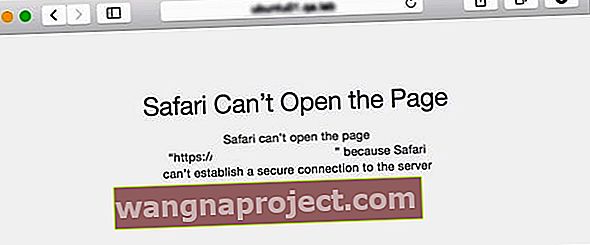אפל עיצבה את ספארי כדי לשמור על בטיחותכם בזמן הגלישה ברשת במכשירי iPhone, iPad או Mac. יש הרבה תכונות אבטחה המובנות באפליקציה, אך הבולט ביותר הוא ש- Safari אינו טוען דף אינטרנט אם הוא אינו מאובטח.
בדרך כלל, סירובו של ספארי לטעון אתרים מזכיר לנו להיות זהירים למי אנו סומכים באינטרנט. אך לעיתים, Safari טוען כי אינו יכול ליצור חיבור מאובטח עם האתרים המהימנים ביותר באינטרנט. הנה מה לעשות אם זה קורה.
מדוע Safari אינו יכול ליצור חיבור מאובטח? 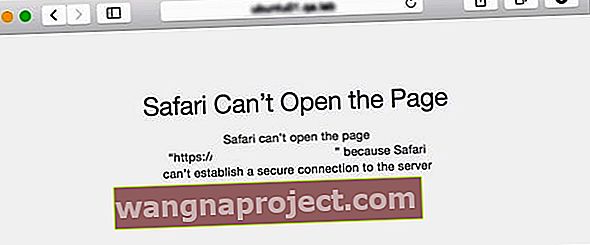
כאשר Safari טוען אתר, הוא בודק אם אתר זה משתמש בהצפנה מאובטחת כדי להגן על הנתונים שלך. אם Safari לא יכול לאמת זאת, ייתכן שתראה הודעת אזהרה או ש- Safari עשוי לסרב לטעון את הדף.
ההצפנה חשובה כדי להגן על פרטיותך וביטחונך.
אם אתר אינטרנט אינו משתמש בהצפנה מאובטחת, צדדים שלישיים יכולים למצוא דרך לצפות בכל מה שאתה עושה באתר זה. זה יכול להיות שהם לומדים את הרגלי הגלישה שלך. אבל גרוע מכך, הם יוכלו ללמוד את פרטי הכניסה לחשבונות כמו הבנקאות המקוונת שלך.
כיצד אוכל לדעת אם ספארי יצר חיבור מאובטח?
Safari בודק את האישור של כל אתר כדי לוודא שהחיבור מאובטח. התבונן מקרוב בסרגל החיפוש החכם בראש ספארי כדי לגלות עד כמה האתר הנוכחי בו אתה מסתכל מאובטח.

מנעול אפור פירושו שלאתר יש תעודה סטנדרטית והוא מאובטח.

מנעול ירוק פירושו שלאתר יש תעודת אימות זהות נרחבת יותר. זה אפילו בטוח יותר מהקודם.

אם אין מנעול, ייתכן שתראה במקום זאת את המילים "לא מאובטח". עליכם להימנע מהזנת מידע אישי או פיננסי באתרים אלה מכיוון שאינכם מוגנים.
עדיף להימנע לחלוטין מאתרים שאינם מאובטחים, אם אפשר.
ייתכן שתמצא גם הודעה מוקפצת המתריעה בפני אתרים לא מאובטחים או אישורים רעים. ספארי עשויה גם לסרב לטעון את הדף כלל אם היא לא מצליחה ליצור חיבור מאובטח.
כיצד לפתור בעיות חיבור מאובטח בספארי
בדרך כלל, Safari אינו יכול ליצור חיבור מאובטח מכיוון שהאתר שאתה מבקר בו אינו משתמש בהצפנה מאובטחת או שאין לו אישור חוקי. זה קורה לעיתים קרובות באתרים הונאים ומסוכנים.
עם זאת, לפעמים Safari אינו יכול ליצור חיבורים מאובטחים גם כאשר אתה מבקר באתרים מהימנים, כגון אמזון, פייסבוק או גוגל.
אם זה קורה, יתכן שמשהו לא בסדר בחיבור האינטרנט שלך או בהגדרות האפליקציה שלך. נסה את השלבים הכלליים שלנו לפתרון בעיות Safari.
אם הם לא עוזרים, עקוב אחר הטיפים שלהלן במקום זאת.
1. בדוק פעמיים את כתובת האתר
 לחץ על כתובת האתר כדי להציג את כתובת האינטרנט המלאה עבור אתרך.
לחץ על כתובת האתר כדי להציג את כתובת האינטרנט המלאה עבור אתרך.
יתכן שהאתר שאתה מנסה לטעון הוא לא למעשה האתר שאתה רוצה לבקר בו. רמאים ורמאים יוצרים לעתים קרובות אתרים מזויפים שנועדו להיראות כמו העסקה האמיתית לגניבת הנתונים האישיים היקרים שלך.
הקדש רגע לבדוק את כתובת האתר בחלק העליון של ספארי וודא שכתובת האינטרנט נכונה. טעויות קטנות (כמו .co.uk מתי שזה אמור להיות .com) פירושן שאתה כנראה באתר הלא נכון.
אם אינך בטוח מה אמורה להיות כתובת האינטרנט, השתמש במנוע חיפוש אמין כדי למצוא את האתר במקום זאת.
2. הגדר את התאריך והשעה הנכונים
 בחר להגדיר את התאריך והשעה שלך באופן אוטומטי.
בחר להגדיר את התאריך והשעה שלך באופן אוטומטי.
אל תשאל אותנו מדוע, אך שימוש בתאריך ובשעה הלא נכונים במכשיר Apple שלך עלול לגרום לכל מיני בעיות בלתי צפויות. זה עשוי למנוע ממך להתקין את עדכון התוכנה העדכני ביותר, להוריד אפליקציות חדשות או לטעון דפי אינטרנט מאובטחים.
ב- Mac, פתח את תפריט Apple ( ) ועבור אל העדפות מערכת> תאריך ושעה . לחץ על המנעול כדי לבטל את נעילת השינויים ואז הפעל את האפשרות הגדר תאריך ושעה באופן אוטומטי .
ב- iPhone, iPad או iPod touch עבור אל הגדרות> כללי> תאריך ושעה . הפעל את האפשרות הגדר אוטומטית , אם היא עדיין לא מופעלת.
3. שנה ל- DNS אחר
 שנה את שרת ה- DNS שלך לחלופה בחינם.
שנה את שרת ה- DNS שלך לחלופה בחינם.
מערכת שמות הדומיינים (DNS) שבה המחשב או ההתקן שלך משתמשים פועלת כמו מדריך טלפונים לכל אתר באינטרנט. כאשר אתה מזין כתובת אינטרנט בתיבת ה- URL, Safari משתמש ב- DNS כדי למצוא את המיקום המדויק של דף זה באינטרנט.
בעיות ב- DNS שלך עלולות לגרום לכתובות גרועות, מה שעשוי להסביר מדוע Safari אינו יכול ליצור חיבור מאובטח עם אתר.
למרבה המזל, זה קל וקל להחליף ל- DNS אחר; אתה יכול אפילו להפוך את ספארי למהיר יותר על ידי כך. אנו מציעים להשתמש ב- DNS הציבורי של גוגל, אך יש גם הרבה חלופות אחרות.
ב- Mac, פתח את תפריט Apple ( ) ועבר להעדפות מערכת> רשת . בחר את רשת ה- Wi-Fi שלך בסרגל הצד, ואז פתח את התפריט מתקדם . עבור אל DNS והשתמש ב- Plus ( + ) כדי להוסיף את שרתי ה- DNS הציבוריים של Google המפורטים להלן.
ב- iPhone, iPad או iPod touch עבור אל הגדרות> Wi-Fi . הקש על ה- i שליד רשת ה- Wi-Fi שלך ובחר באפשרות הגדר DNS . בחר ידני והסר את שרתי ה- DNS הנוכחיים שלך, ואז הוסף את שרתי ה- DNS הציבוריים של Google המפורטים להלן.
שרתי ה- DNS הציבוריים של גוגל הם:
- 8.8.8.8
- 8.8.4.4
4. הגדירו את תוכנת האנטי-וירוס שלכם לסמוך על אתר זה
 קיימות אפליקציות אנטי-וירוס שונות עבור ה- Mac שלך. קרדיט תמונה: אווסט
קיימות אפליקציות אנטי-וירוס שונות עבור ה- Mac שלך. קרדיט תמונה: אווסט
תוכנת אנטי-וירוס קנאת-יתר ב- Mac שלך עשויה להפריע ליכולת של Safari ליצור חיבורים מאובטחים. אם אתה משתמש בתוכנת אנטי-וירוס, הוסף אתרים לרשימת האתרים המהימנים שלך כדי למנוע בעיות עתידיות.
כמובן שעליך לעשות זאת רק אם אתה סומך לחלוטין על האתר. כשיש סיכוי שזה יכול להיות מסוכן, אתה לא צריך להוסיף אתר זה לאתרים המהימנים שלך.
הדרך לסמוך על אתרים משתנה בהתאם לתוכנת האנטי-וירוס הספציפית שלך. בדרך כלל יש חלון העדפות או הגדרות המאפשר לך לעשות זאת. אם אינך מוצא אותו, פנה למפתח לקבלת עזרה נוספת.
5. אמור למחזיק המפתחות לסמוך על האישור
 אמור ל- Mac שלך לסמוך על אישורים באפליקציית Keychain Access.
אמור ל- Mac שלך לסמוך על אישורים באפליקציית Keychain Access.
ספארי עשויה לטעון שאתר אינו מאובטח מכיוון שהוא אינו סומך על האישור של אותו אתר. אם אתה יודע יותר טוב, פתח את אפליקציית Access Keychain ב- Mac שלך כדי להורות ל- Safari לבטוח בתעודה זו בעתיד.
שוב, עליך לעשות זאת רק אם אתה בטוח שהאתר בטוח.
כדי ליצור אישורי אתר אמון של Safari, ראשית עליך לברר בדיוק באילו אישורים הוא משתמש. הדרך הקלה ביותר לעשות זאת היא באמצעות דפדפן אינטרנט אחר, כמו Google Chrome או Mozilla Firefox.
פתח את הדף שברצונך לבקר בו בדפדפן אחר ולחץ על סמל המנעול לצד כתובת ה- URL. חפש מידע נוסף כדי למצוא דרך להציג אישורים עבור אתר זה. אפשרות זו נמצאת במקום אחר עם כל דפדפן.
כעת לחץ על Cmd + Space והשתמש ב- Spotlight כדי לפתוח את אפליקציית Access Keychain . בחר שורשי מערכת ו תעודות מהתפריטים הצדדיים. לאחר מכן השתמש בסרגל החיפוש כדי למצוא את אישורי האתר שמצאת זה עתה בדפדפן האחר.
לחץ פעמיים על כל תעודה כדי להציג את הגדרותיה. במקטע אמון , פתח את התפריט הנפתח עבור בעת שימוש באישור זה ובחר תמיד אמון .
רענן את הדף בספארי כדי לראות אם הוא סומך על האישורים כעת.
6. השבת את IPv6 עבור הרשת שלך
 שינוי הגדרות ה- IPv6 שלך עשוי לאפשר ל- Safari להתחבר שוב לאתרים.
שינוי הגדרות ה- IPv6 שלך עשוי לאפשר ל- Safari להתחבר שוב לאתרים.
פרוטוקול האינטרנט גרסה 6 (IPv6) היא השיטה בה משתמשים לזיהוי ואיתור כל מה שמחובר לאינטרנט. זה כולל את כתובות ה- IP עבור ה- Mac שלך, iPhone, Apple Watch, HomePod ועוד.
לפני IPv6 היה פרוטוקול ישן יותר שנקרא IPv4. אתרים מסוימים עדיין משתמשים ב- IPv4 כדי לזהות מכשירים, מה שעלול לגרום לבעיות כאשר Safari מנסה ליצור חיבור מאובטח.
השבת באופן זמני את ה- IPv6 ב- Mac שלך כדי לתקן אותו.
פתח את תפריט Apple ( ) ועבור אל העדפות מערכת> רשת . בחר את ה- Wi-Fi שלך בסרגל הצד ופתח את התפריט מתקדם ואז עבור אל TCP / IP .
תחת תצורת IPv6 התפריט הנפתח, בחר ידנית ולחץ על OK .
שמור על אבטחת הגלישה שלך באמצעות VPN
 רשתות VPN שומרות על הגלישה באינטרנט פרטית. קרדיט תמונה: NordVPN
רשתות VPN שומרות על הגלישה באינטרנט פרטית. קרדיט תמונה: NordVPN
ספארי עובד קשה כדי לשמור על בטיחותך באינטרנט. כש- Safari לא מצליח ליצור חיבור מאובטח, סימן טוב שאסור לסמוך על אתר זה.
אך ישנם צעדים אחרים שתוכלו לנקוט בכדי לשפר גם את אבטחת האינטרנט שלכם.
השתמש ברשת וירטואלית פרטית (VPN) במכשירים שלך כדי לשמור על כל הפעילות המקוונת שלך. יש הרבה VPNs בחינם למכשירי אפל שבהם אתה יכול להשתמש כדי להתחיל. אבל כדאי גם לקחת בחשבון מנויים בתשלום VPN.